วิธีดูว่าใครบันทึกโพสต์ Instagram ของคุณ
เผยแพร่แล้ว: 2022-09-26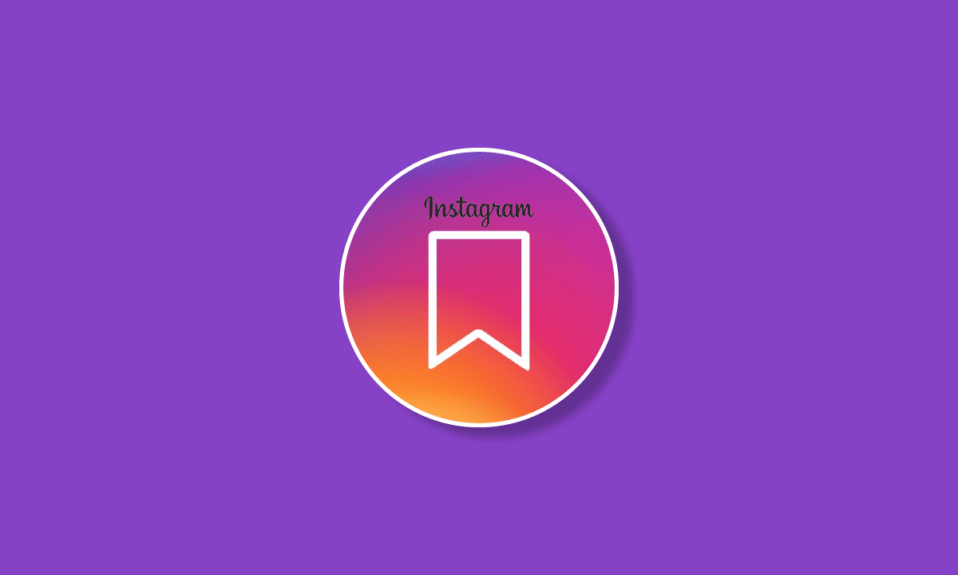
Instagram เปิดตัวในปี 2010 โดย Kevin Systrom และ Mike Krieger Instagram เป็นแอพแชร์รูปภาพและวิดีโอฟรีสำหรับทั้ง iPhone และ Android บริการนี้ให้ผู้ใช้อัพโหลดและแบ่งปันภาพถ่ายและวิดีโอกับเพื่อนของพวกเขา กลางปี 2017 Instagram ได้แนะนำวิธีการมีส่วนร่วมแบบใหม่ทั้งหมด ทำให้ผู้ใช้สามารถบันทึกโพสต์ตามความชอบ ซึ่งสามารถดูได้อีกครั้งในภายหลัง ตามความต้องการและความปรารถนาของพวกเขา โพสต์ที่บันทึกไว้เหล่านี้จะปรากฏต่อผู้ใช้เท่านั้น เช่นเดียวกับตัวเลือกบุ๊กมาร์กบนไซต์เครือข่ายสังคมออนไลน์อื่นๆ คุณสามารถเยี่ยมชมเนื้อหาที่คุณชอบต่อไปได้ ต้องการดูว่าใครสะกดรอยตาม Instagram ของคุณมากที่สุด? ต้องการทราบว่ามีใครจับภาพหน้าจอเรื่องราว Instagram ของคุณหรือเมื่อมีคนบันทึกโพสต์ของคุณบน Instagram หรือไม่? จากนั้นอ่านบทความนี้ต่อเพื่อตอบคำถามทั้งหมดที่กล่าวถึงข้างต้น เรายังจะบอกวิธีดูว่าใครเป็นคนบันทึกโพสต์ Instagram ของคุณ
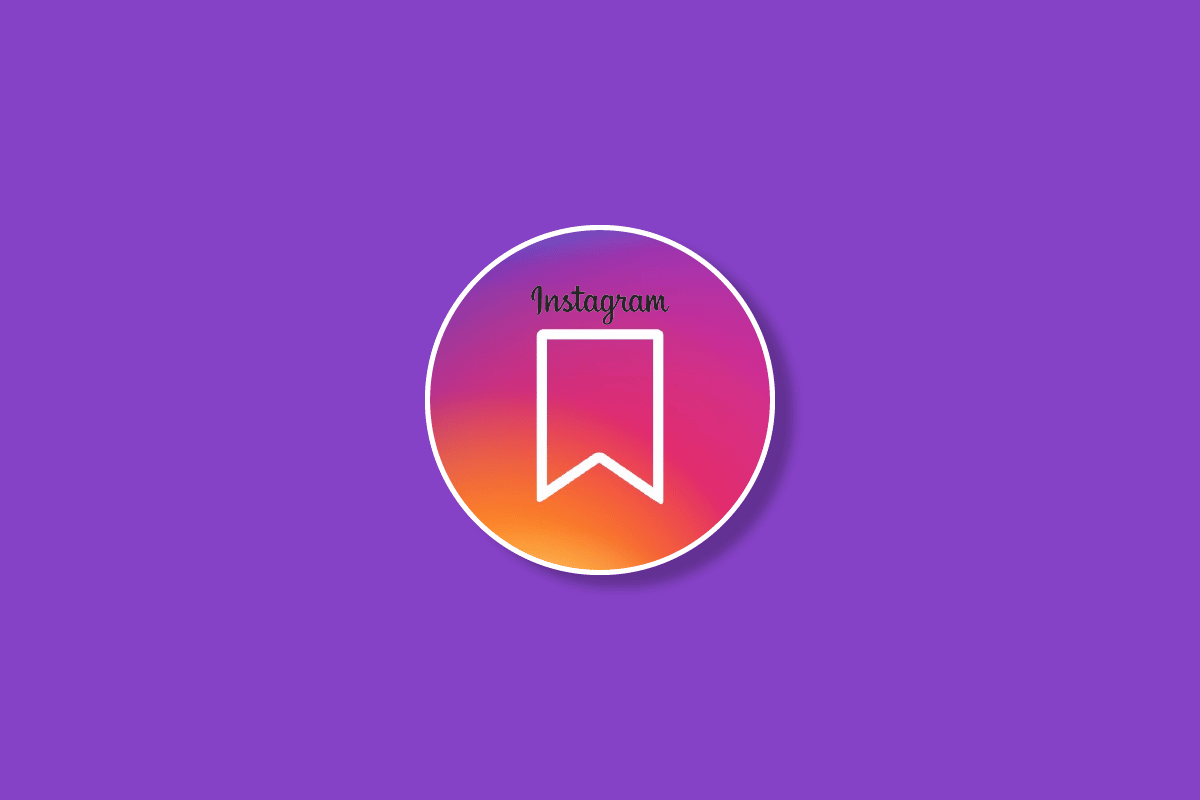
สารบัญ
- วิธีดูว่าใครบันทึกโพสต์ Instagram ของคุณ
- ใครสามารถเห็นจำนวนครั้งที่คุณดูเรื่องราว Instagram ของพวกเขา?
- มีคนบอกได้ไหมว่าคุณดู Instagram ของพวกเขาแล้วหรือยัง?
- มีใครรู้บ้างว่าคุณบันทึกรูปภาพของพวกเขาบน Instagram หรือไม่?
- ผู้คนสามารถเห็นสิ่งที่คุณค้นหาบน Instagram ได้หรือไม่?
- คุณจะรู้ได้อย่างไรว่าใครสะกดรอยตาม Instagram ของคุณมากที่สุด?
- คุณจะบอกได้อย่างไรว่าใครดู Instagram ของคุณ 24 ชั่วโมง?
- คุณเห็นไหมว่ามีคนแคปหน้าจอเรื่องราว Instagram ของคุณ
- เราสามารถดูว่าใครบันทึกโพสต์ของคุณบน Instagram?
- คุณจะรู้ได้อย่างไรว่ามีคนบันทึกโพสต์ของคุณบน Instagram?
- วิธีดูว่าใครบันทึกโพสต์ Instagram ของคุณหลังจากอัปเดตใหม่
- จะเกิดอะไรขึ้นเมื่อมีคนบันทึกโพสต์ของคุณบน Instagram?
วิธีดูว่าใครบันทึกโพสต์ Instagram ของคุณ
คุณจะได้เรียนรู้เพิ่มเติมเกี่ยวกับวิธีดูว่าใครบันทึกโพสต์ Instagram ของคุณในบทความนี้ อ่านต่อเพื่อเรียนรู้เพิ่มเติมเกี่ยวกับรายละเอียด
ใครสามารถเห็นจำนวนครั้งที่คุณดูเรื่องราว Instagram ของพวกเขา?
ไม่ ในเดือนสิงหาคม 2559 เป็นจุดเริ่มต้นของเรื่องราว Instagram อนุญาตให้ผู้ใช้โพสต์รูปภาพและวิดีโอในช่วงเวลาจำกัด 24 ชั่วโมงพร้อมกับฟิลเตอร์ สติกเกอร์ ฯลฯ ตามคำถาม ไม่มีใครเห็นว่าคุณดูเรื่องราว Instagram ของพวกเขากี่ครั้ง แต่คุณสามารถเห็นชื่อ โปรไฟล์ของผู้ติดตามและเพื่อน ๆ ที่ดูหรือชอบเรื่องราวของคุณ
มีคนบอกได้ไหมว่าคุณดู Instagram ของพวกเขาแล้วหรือยัง?
ไม่ ไม่มีใครสามารถบอกได้ว่าคุณดูโปรไฟล์ Instagram ของพวกเขาหรือไม่ ผู้ใช้ไม่มีตัวเลือกในการดูว่าใครดูโปรไฟล์ของตนบน Instagram ดังนั้น หากคุณเรียกดูโปรไฟล์ของใครบางคน และไม่ชอบหรือแสดงความคิดเห็นในโพสต์ พวกเขาจะไม่สามารถบอกได้ว่าคุณได้ดูภาพของพวกเขาหรือไม่
มีใครรู้บ้างว่าคุณบันทึกรูปภาพของพวกเขาบน Instagram หรือไม่?
ไม่ Instagram จะไม่แจ้งผู้อื่นหากคุณบันทึกรูปภาพใด ๆ ของพวกเขาโดยไม่ได้รับความยินยอมจากพวกเขา อย่างไรก็ตาม เราไม่แนะนำให้ทำเช่นนั้น
ผู้คนสามารถเห็นสิ่งที่คุณค้นหาบน Instagram ได้หรือไม่?
ไม่ กังวลว่าใครกำลังเฝ้าดูหรือกลัวว่าความเป็นส่วนตัวของคุณตกอยู่ในความเสี่ยงหรือไม่? อย่ากลัวเลย การค้นหาของคุณ ซึ่งรวมถึงสถานที่ ผู้คน โปรไฟล์ วงล้อ และเสียง จะไม่ปรากฏให้ผู้อื่นเห็น เพื่อนหรือผู้ติดตามของคุณจะไม่สามารถเห็นประวัติการค้นหาของคุณได้
คุณจะรู้ได้อย่างไรว่าใครสะกดรอยตาม Instagram ของคุณมากที่สุด?
การใช้ Instagram เป็นการยากที่จะเข้าใจว่าใครสะกดรอยตามโพสต์ Instagram ของคุณ เนื่องจาก Instagram ไม่ได้แจ้งให้คุณทราบเมื่อมีคนบันทึกโพสต์ของคุณหรือดูโปรไฟล์ของคุณ เราจึงได้ระบุวิธีการสองสามวิธีที่สามารถช่วยคุณค้นหาสตอล์กเกอร์ของคุณ:
หมายเหตุ : สำหรับผู้ใช้ Instagram ทั้ง Android และ iOS
วิธีที่ 1: ผ่านเรื่องราวของ Instagram
1. เปิด Instagram บนอุปกรณ์ของคุณ
2. แตะที่ เรื่องราวของคุณ
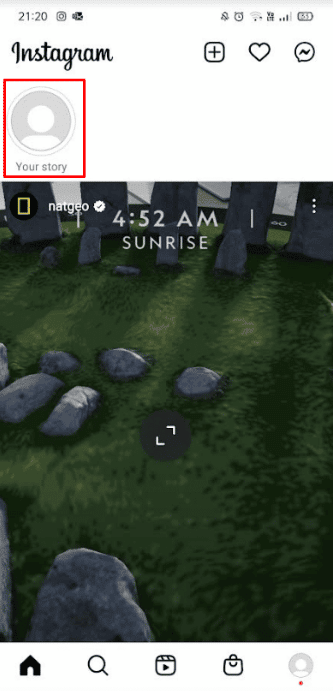
3. แตะที่ ไอคอนแกลเลอ รีจากมุมล่างซ้าย
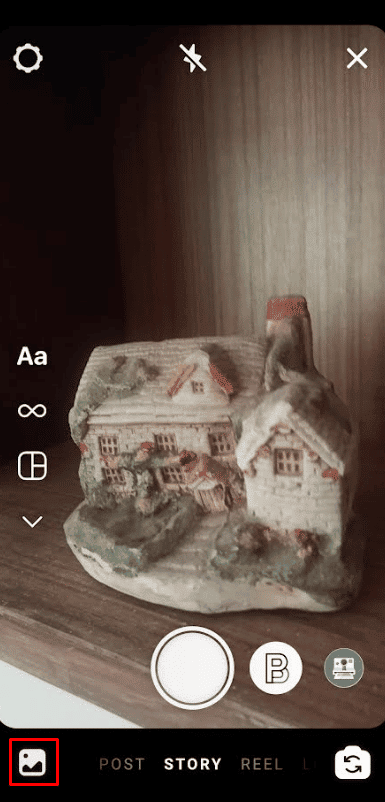
4. แตะ ที่รูปภาพ/วิดีโอที่ คุณต้องการโพสต์
5. สุดท้าย แตะที่ แชร์ > เสร็จสิ้น เพื่อโพสต์วิดีโอบนเรื่องราว Instagram ของคุณสำเร็จ
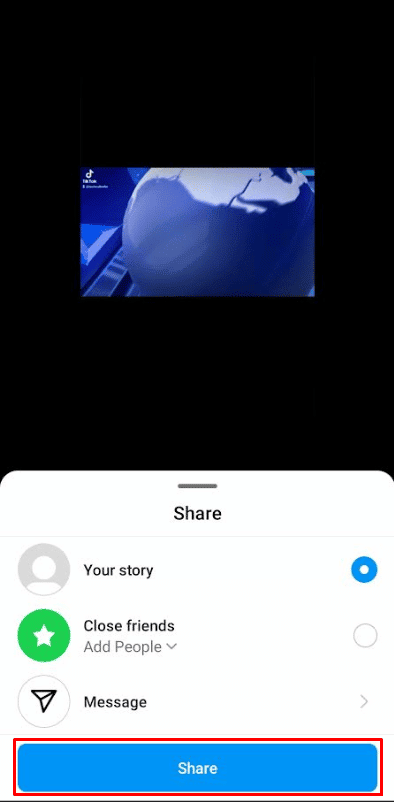
6. เปิด เรื่องราว ของคุณเมื่อโพสต์แล้ว
7. ปัดขึ้น บนเรื่องราวของคุณเพื่อรับรายชื่อผู้ชม
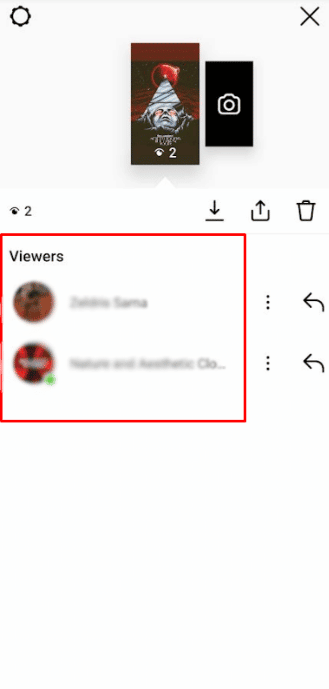
ทำทุกวันเพื่อให้ทราบว่าใครดูเรื่องราวของคุณเป็นประจำ คนที่ดูเรื่องราวของคุณมักจะเป็นผู้สะกดรอยตามคุณ
อ่าน เพิ่มเติม : วิธีดูเรื่องราวเก่าของคุณบน Instagram
วิธีที่ 2: ผ่านการโต้ตอบโพสต์
1. เปิด แอพ Instagram บนโทรศัพท์ของคุณ
2. ไปที่โปรไฟล์ของคุณโดยแตะที่ ไอคอนโปรไฟล์ ที่มุมล่างขวา
3. เปิด โพสต์ล่าสุด ของคุณ
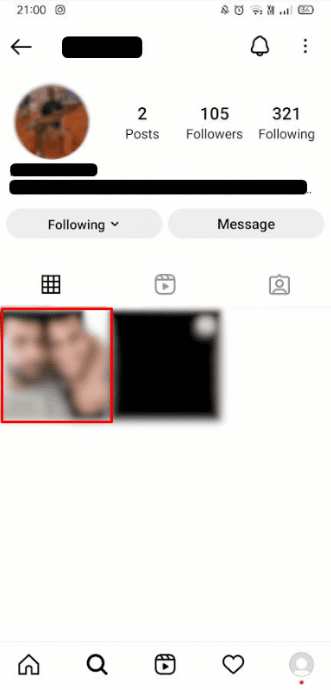
4. แตะที่ ไอคอน ที่อยู่ติดกับตัวเลือก ชอบโดย

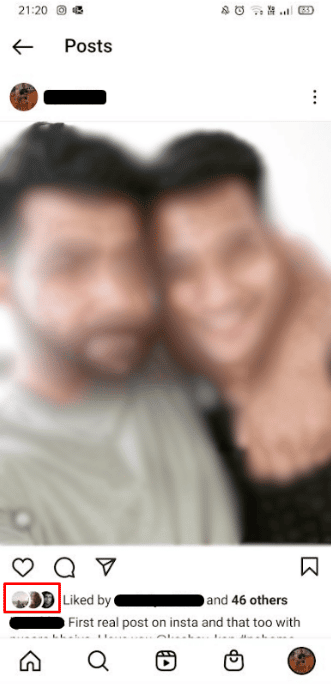
5. ทำซ้ำ ขั้นตอนที่ 4 สองสามโพสต์
หากคุณพบคนที่ชอบโพสต์ของคุณอยู่ตลอดเวลา แสดงว่าพวกเขากำลังสะกดรอยตามคุณ
วิธีที่ 3: ใช้แอปพลิเคชั่น Instagram Stalker
มีแอพและเครื่องมือของบุคคลที่สามมากมายบนอินเทอร์เน็ตเพื่อระบุผู้สะกดรอยตามของคุณ แอปเหล่านี้จะติดตามความถี่ที่ผู้อื่นโต้ตอบกับบัญชีของคุณ แอพเหล่านี้อาจช่วยให้คุณเรียนรู้เกี่ยวกับสตอล์กเกอร์ของคุณ มีแอพสองสามรายการด้านล่าง:
- InStalker - ตัวติดตามโปรไฟล์ IG (Android)
- Analyzer Plus – ผู้ติดตาม Insta (iOS)
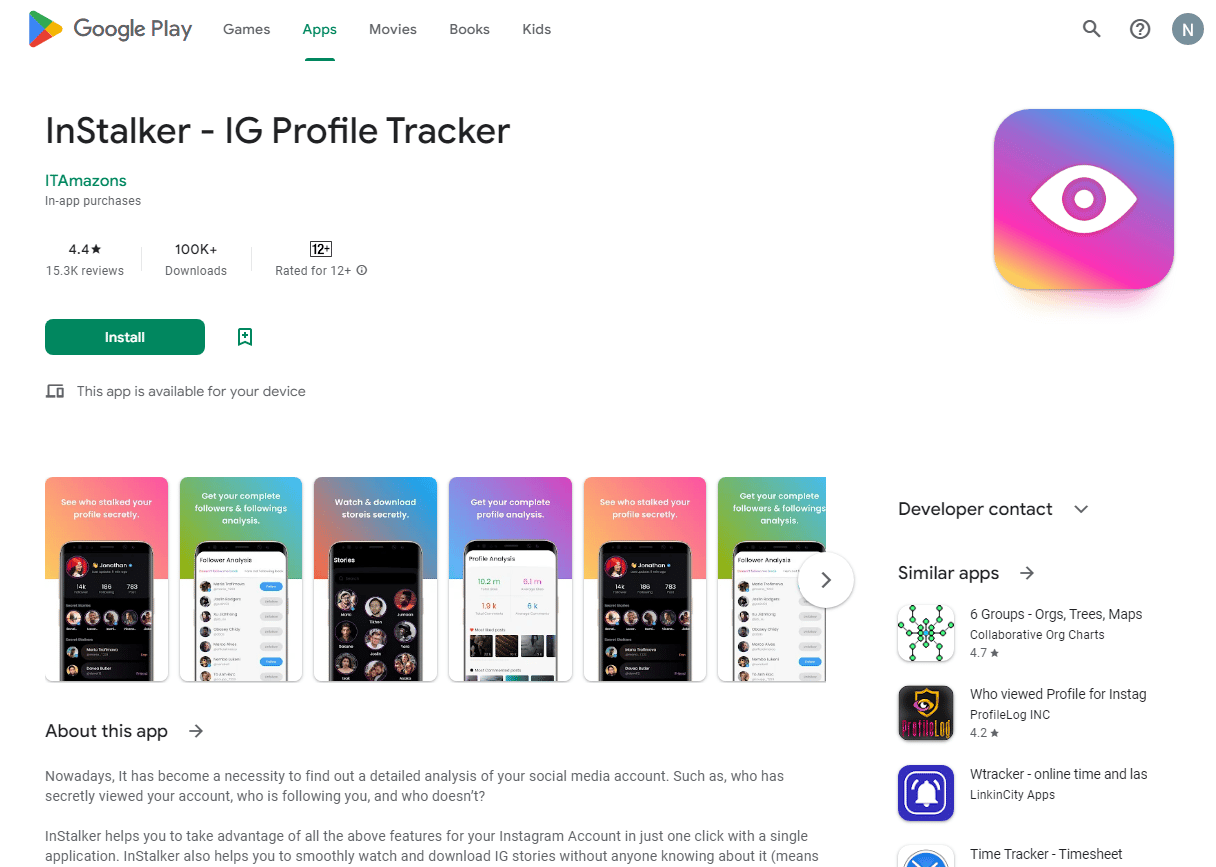
อ่าน เพิ่มเติม : วิธีดูว่าใครมีบัญชี Instagram หลายบัญชี
คุณจะบอกได้อย่างไรว่าใครดู Instagram ของคุณ 24 ชั่วโมง?
การพิจารณาว่าใครดู Instagram ของคุณทั้งวันแทบจะเป็นไปไม่ได้เลยด้วยความช่วยเหลือของแอพ Instagram สำหรับผู้มีอิทธิพลที่เพิ่มขึ้นหรือผู้ที่ต้องการสร้างการติดตาม แอพหลาย ตัวเฝ้าดูการโต้ตอบในบัญชีของคุณอย่างใกล้ชิดและบอกชื่อผู้ที่ดู Instagram ของคุณทั้งวัน บางส่วนได้รับการกล่าวถึงด้านล่าง:
- Analyzer Plus – ผู้ติดตาม Insta (iOS)
- InStalker - ตัวติดตามโปรไฟล์ IG (Android)
คุณเห็นไหมว่ามีคนแคปหน้าจอเรื่องราว Instagram ของคุณ
ไม่ ไม่เหมือนกับแอปอื่นๆ เช่น Snapchat คุณจะไม่ได้รับการแจ้งเตือนเมื่อมีคนจับภาพหน้าจอเรื่องราว Instagram ของคุณ
เราสามารถดูว่าใครบันทึกโพสต์ของคุณบน Instagram?
หากคุณต้องการเรียนรู้วิธีดูว่าใครบันทึกโพสต์ Instagram ของคุณ ไม่มีทางที่แน่ชัดใน การทำเช่นนั้น วิธีเดียวที่คุณสามารถค้นหาว่าใครเป็นผู้บันทึกโพสต์ Instagram ของคุณคือการถามผู้ติดตามของคุณโดยใช้ Instagram Story
คุณจะรู้ได้อย่างไรว่ามีคนบันทึกโพสต์ของคุณบน Instagram?
Instagram ไม่อนุญาตให้ผู้ใช้รู้ว่าใครเป็นคนบันทึกโพสต์ของตน อย่างไรก็ตาม หากคุณเป็นเจ้าของธุรกิจหรือบัญชีครีเอเตอร์ คุณสามารถค้นหาจำนวนผู้ที่บันทึกโพสต์ของคุณบน Instagram โดยใช้ คุณสมบัติข้อมูลเชิงลึกในตัว หากต้องการเรียนรู้ว่ามีใครบันทึกโพสต์ของคุณบน Instagram หรือไม่ ให้ทำตามคำแนะนำด้านล่าง:
หมายเหตุ : Instagram Insights เป็นคุณสมบัติที่มีให้สำหรับ บัญชีธุรกิจและ ครีเอเตอร์เท่านั้น
1. เปิดแอปพลิเคชั่น Instagram และไปที่ หน้าโปรไฟล์ ของคุณ
2. แตะที่ตัวเลือก ข้อมูลเชิงลึก ใต้ประวัติ Instagram ของคุณ
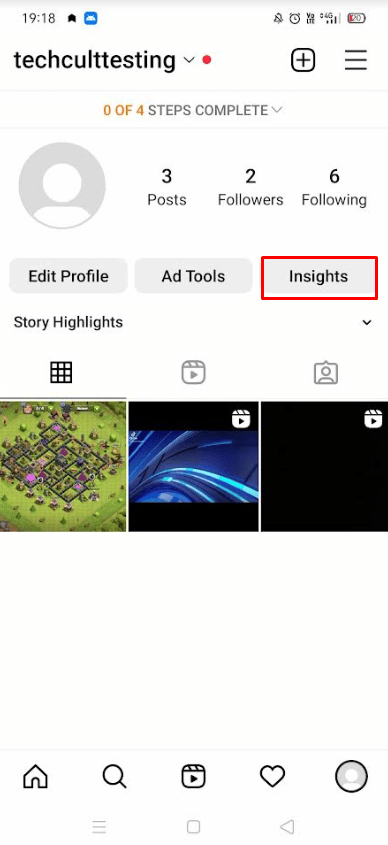
3. เลือก โพสต์
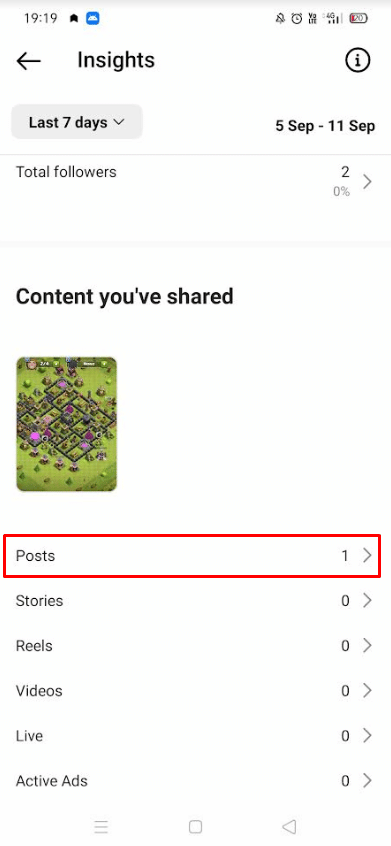
4. แตะที่ Reach เพื่อเปิดเมนูแบบเลื่อนลงดังที่แสดงด้านล่าง
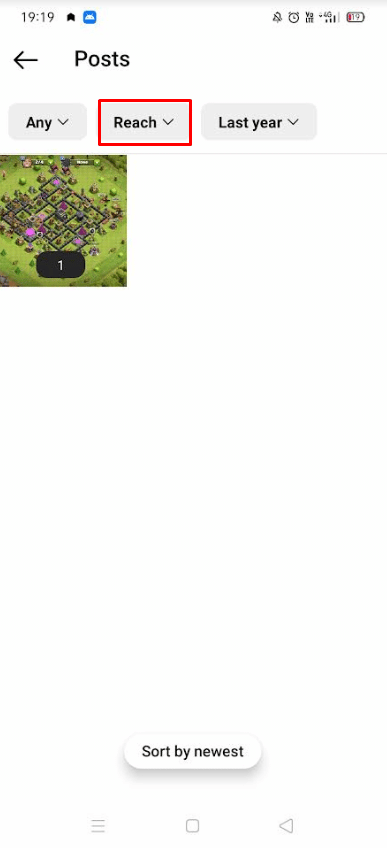
5. แตะที่ บันทึก
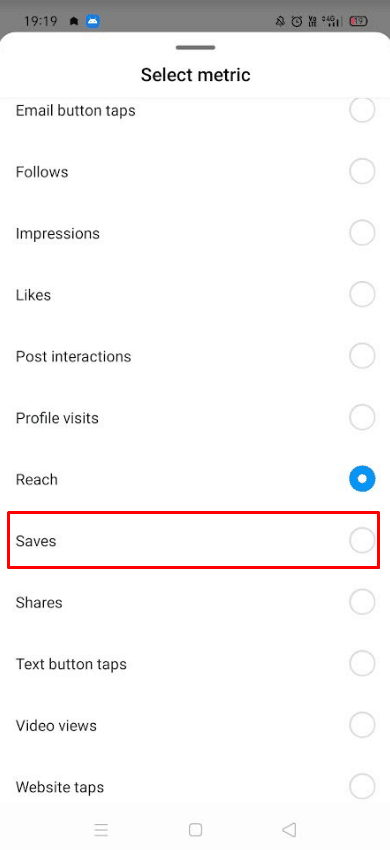
6. จำนวนผู้ ที่บันทึกโพสต์ของคุณบน Instagram จะปรากฏในโพสต์ดังที่แสดงด้านล่าง
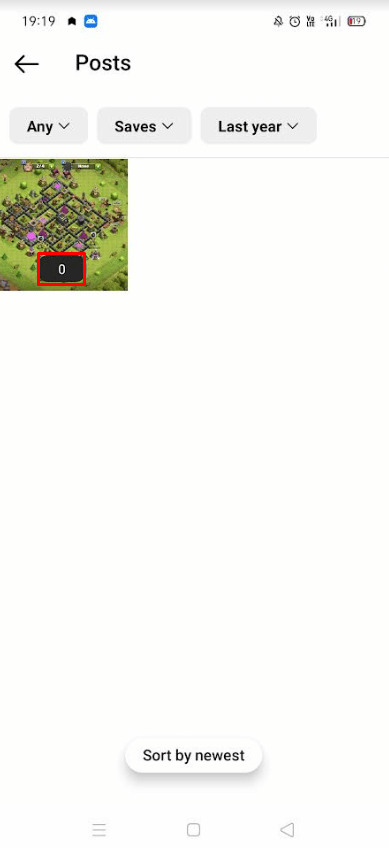
อ่าน เพิ่มเติม : วิธีดูว่าใครแชร์เรื่องราว Instagram ของคุณ
วิธีดูว่าใครบันทึกโพสต์ Instagram ของคุณหลังจากอัปเดตใหม่
หากคุณสงสัยว่าจะดูได้อย่างไรว่าใครบันทึกโพสต์ Instagram ของคุณ ไม่มีทางที่จะทำได้ ผู้ใช้ Instagram ไม่ได้รับแจ้งว่าใครเป็นคนบันทึกโพสต์ของตน อย่างไรก็ตาม ด้วยการอัปเดตใหม่ คุณสามารถทำสิ่งต่อไปนี้ภายใต้บัญชีธุรกิจหรือครีเอเตอร์เพื่อให้ทราบว่ามีคนบันทึกโพสต์ของคุณบน Instagram กี่คน:
1. เข้าถึง Instagram บนสมาร์ทโฟนหรือแท็บเล็ตของคุณ
2. ตรงไปที่ โปรไฟล์ ของคุณ
3. เลือก ข้อมูลเชิงลึก > โพสต์
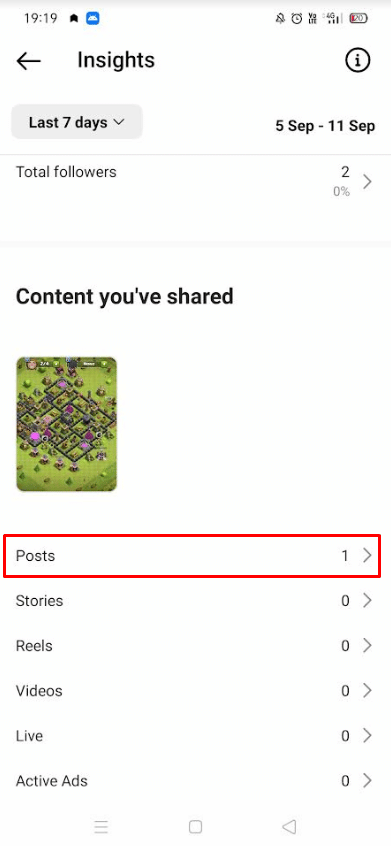
4. แตะที่การ เข้าถึง > บันทึก ตัวเลข ในโพสต์นั้นระบุจำนวนผู้ที่บันทึกโพสต์ของคุณบน Instagram
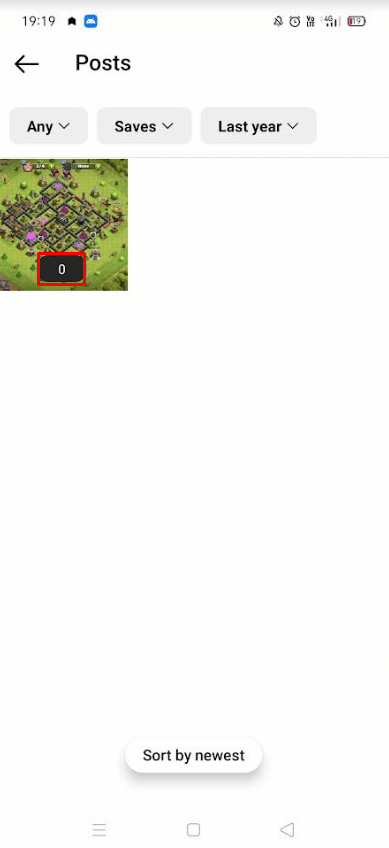
จะเกิดอะไรขึ้นเมื่อมีคนบันทึกโพสต์ของคุณบน Instagram?
เมื่อมีคนบันทึกโพสต์ Instagram ของคุณ โพสต์นั้นจะ ถูกเก็บไว้ ในแอพ Instagram ของพวกเขาใน โฟลเดอร์ที่บันทึกไว้ โดยอัตโนมัติ โพสต์ที่บันทึกไว้สามารถเข้าถึงได้โดยไปที่โปรไฟล์แล้วคลิกสามบรรทัดที่มุมขวาบน พวกเขาสามารถดูโพสต์ที่บันทึกไว้ของผู้ใช้เท่านั้น
แนะนำ :
- คุณลงชื่อเข้าใช้บัญชี TikTok ของคุณอย่างไร
- วิธีรับคูปองทดลองใช้ฟรีของ SHEIN
- วิธีดู Instagram Live โดยไม่ระบุชื่อ
- วิธีดูข้อความที่ยังไม่ได้ส่งบน Instagram
เราหวังว่าคู่มือนี้จะเป็นประโยชน์ และคุณสามารถเรียนรู้ได้ว่าใครที่สะกดรอยตาม Instagram ของคุณมากที่สุด และ วิธีดูว่าใครเป็นผู้บันทึกโพสต์ Instagram ของคุณ อย่าลังเลที่จะติดต่อเราด้วยคำถามและข้อเสนอแนะของคุณผ่านทางส่วนความคิดเห็นด้านล่าง นอกจากนี้ โปรดแจ้งให้เราทราบว่าคุณต้องการเรียนรู้หัวข้อใดในบทความถัดไปของเรา
